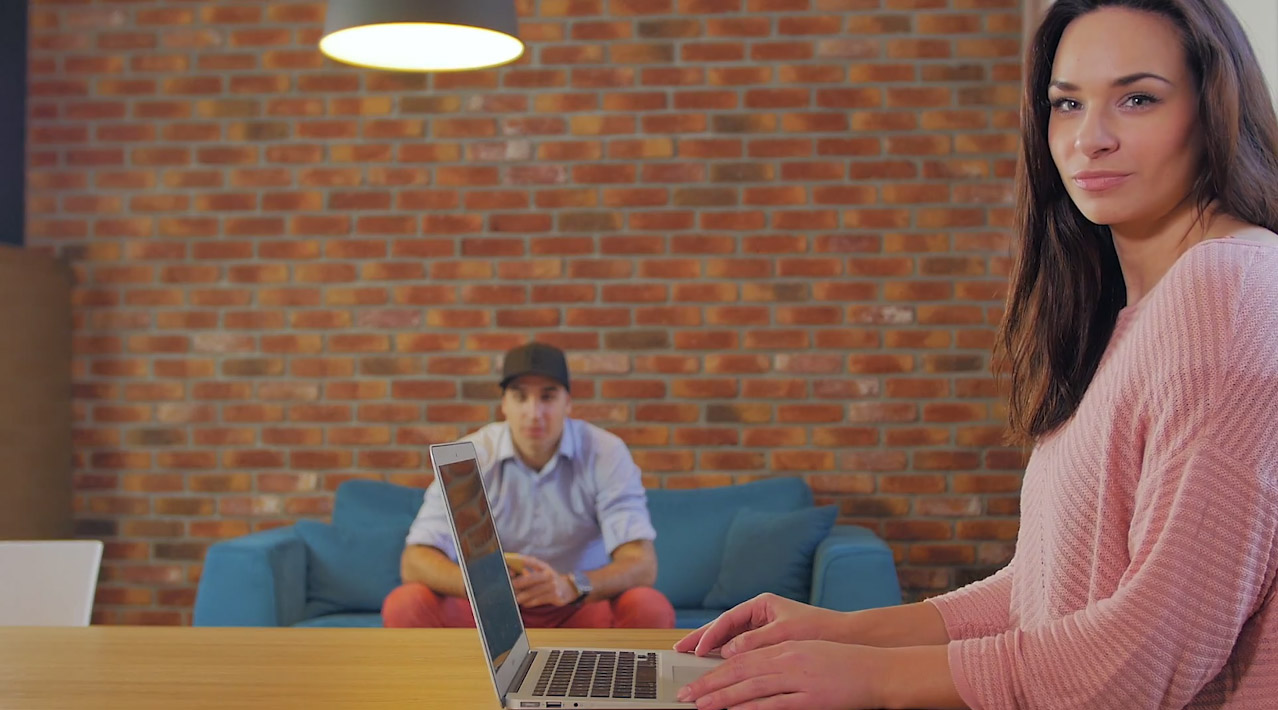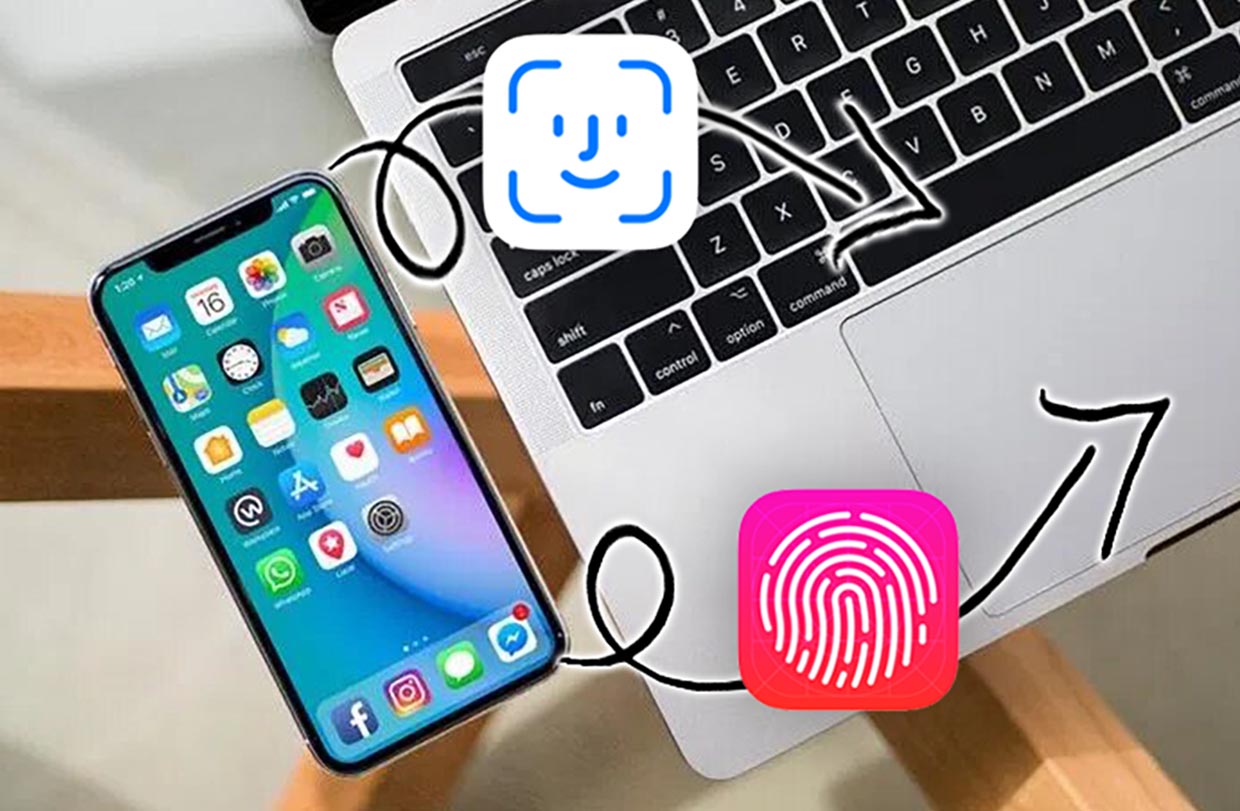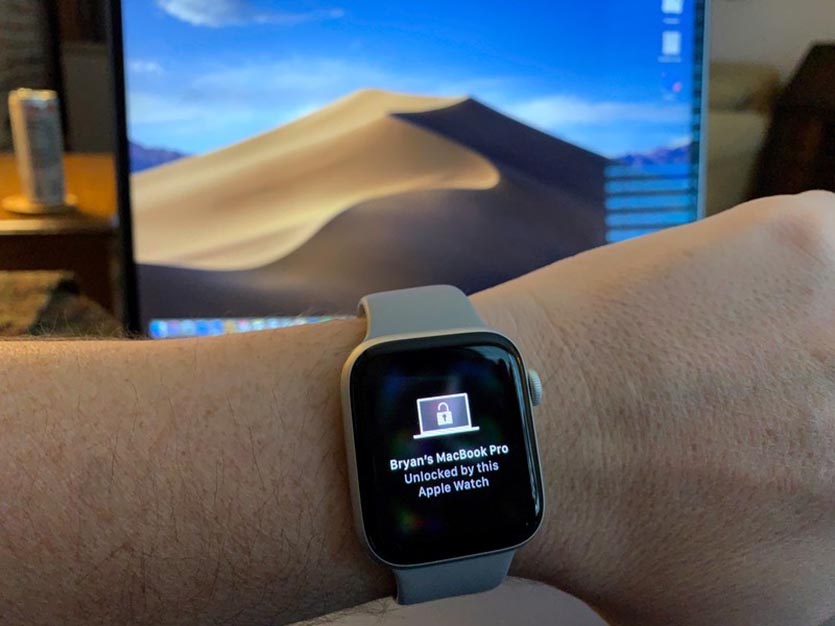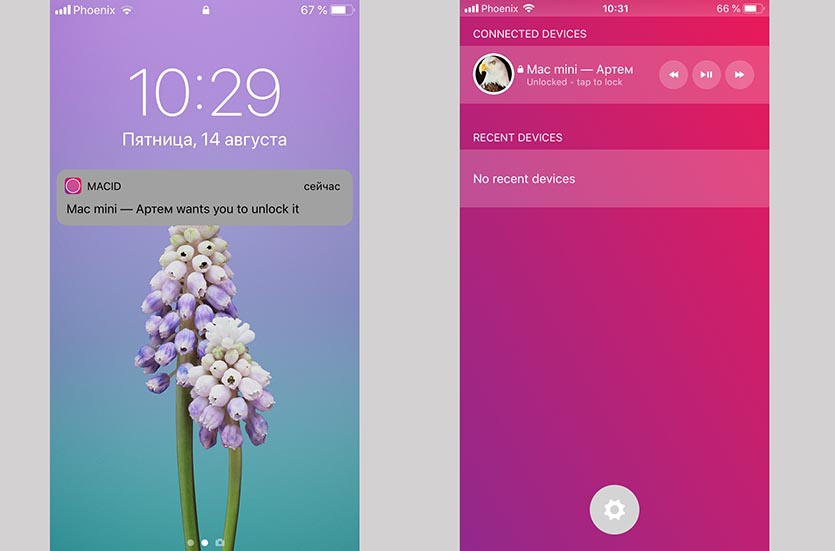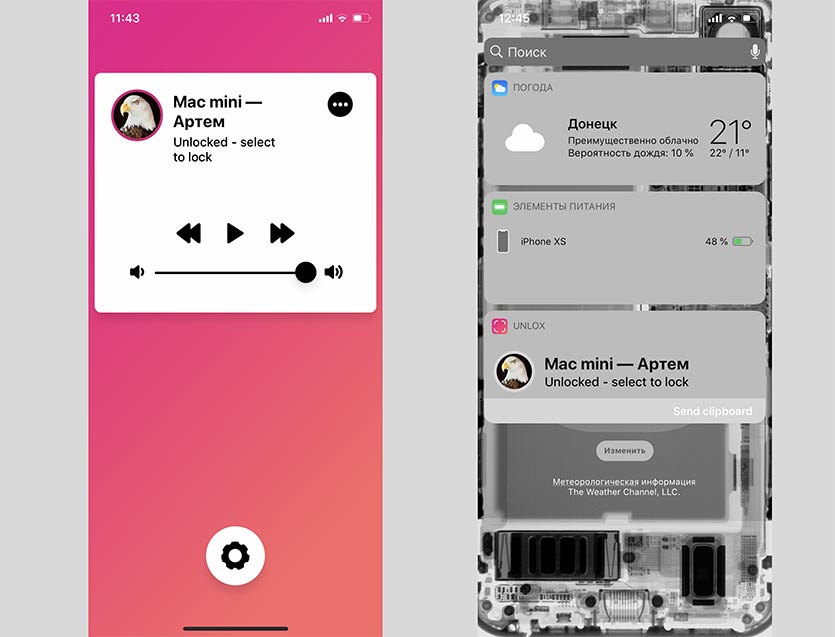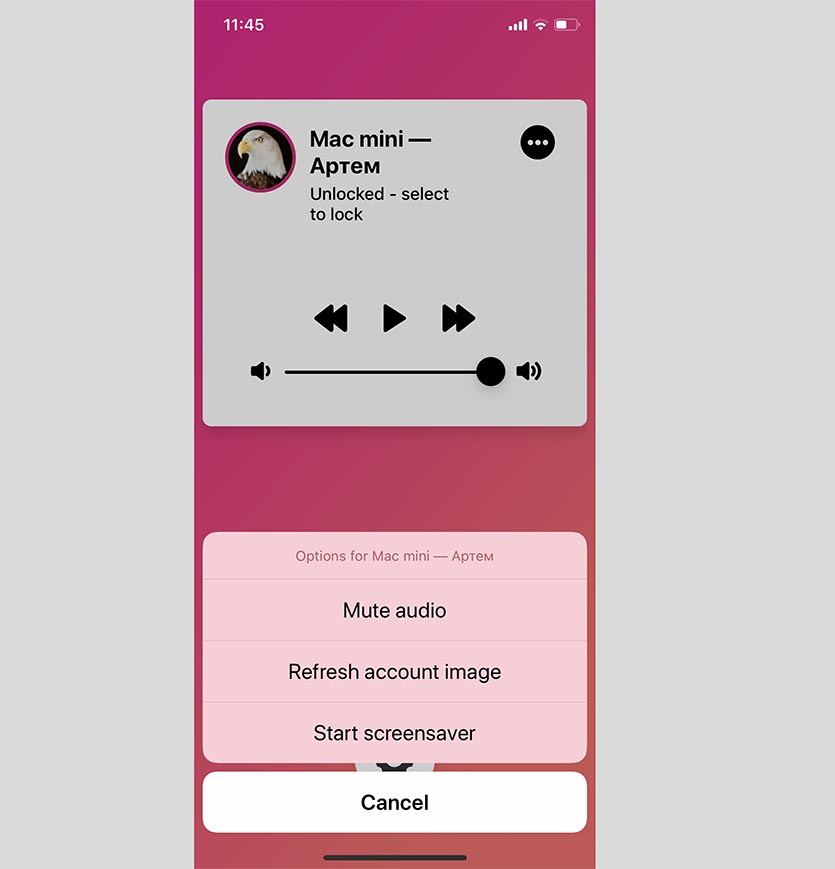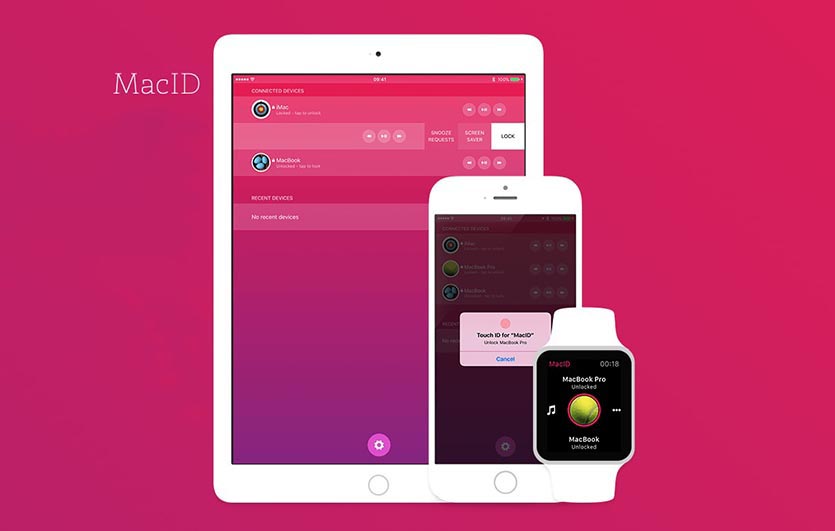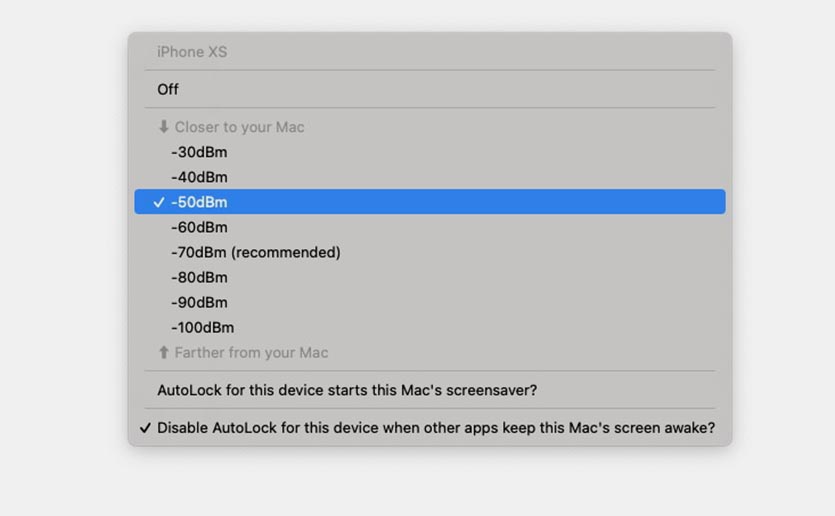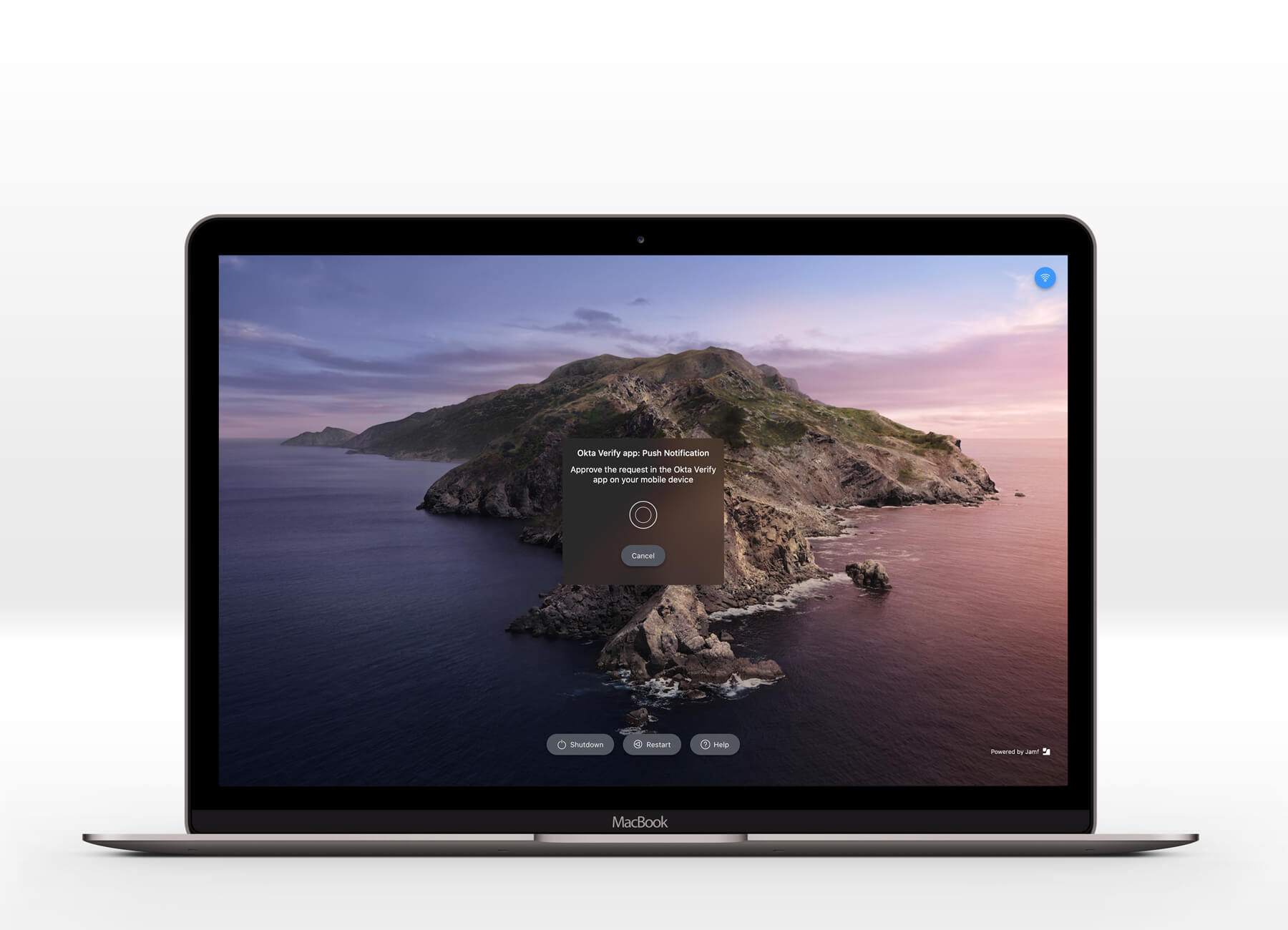- A new way to lock your Mac. Just walk away.
- Problems with macOS Catalina?
- Download
- The Near Lock family
- Control multiple Macs
- Menu bar
- Как блокировать Mac при помощи iPhone
- Как работает разблокировка Mac в экосистеме Apple
- Как разблокировать Mac при помощи iPhone с Touch ID
- Как разблокировать Mac при помощи iPhone с Face ID
- Что еще можно сделать при помощи приложений Mac ID и Unloх
- Новое приложение сможет разблокировать Mac с помощью Face ID и Touch ID в iPhone
- Как разблокировать Mac с iPhone
- Когда в Mac появится Face ID
- Лонгриды для вас
A new way to lock your Mac. Just walk away.
Use your iPhone to lock and unlock your Mac automatically. When you walk away from your Mac, it will be automatically locked. Once you approach your workplace, Near Lock will unlock your Mac.
You can easily set the distance on which your Mac should automatically be locked or unlocked. For additional security use Touch ID or Apple Watch to confirm each Mac login.
Try it out for FREE!
Problems with macOS Catalina?






Download
The Near Lock family
Near Lock is available for your iPhone, iPad, Mac and Apple Watch as separate apps.
Control multiple Macs
User Near Lock to lock and unlock multiple Macs, copy and paste clipboards, take photos on failed login attempts and many more features.
Menu bar
Near Lock lives in your Mac’s menu bar and lets you view status of your iPhone and set the desirable locking distance.
Источник
Как блокировать Mac при помощи iPhone
Магия экосистемы Apple хоть и добавляет множество полезных возможностей, но до сих пор не способна на базовые удобные фишки, которые пригодятся почти каждому пользователю.
Одной из потенциальных опций для связки iPhone + Mac является разблокировка компьютера при помощи смартфона. Пока купертиновцы реализовали подобную возможность только в связке с умными часами.
Как работает разблокировка Mac в экосистеме Apple
Сейчас для автоматической разблокировки компьютера Apple нужно иметь при себе Apple Watch с watchOS 3 или новее. Знаю пользователей, которые носят умные часы исключительно для этой фишки.
Разблокировать можно любой Mac 2013 года или более новый минимум с macOS Sierra на борту.
В настольной операционной системе нужно перейти в Системные настройки – Безопасность и конфиденциальность и активировать опцию Использовать часы Apple Watch для разблокировки программ на компьютере Mac.
Оба устройства должны работать на одной учётке Apple ID, для которой потребуется обязательно включить двухфакторную аутентификацию.
К сожалению, не получится разблокировать компьютеры Mac на другой учётке, нельзя добавить несколько гаджетов для разблокировки одного Mac. Самое главное, что для разблокировки не получится использовать iPhone или iPad.
Гаджеты, оборудованные системами Touch ID и Face ID давно пора научить тушить и будить Mac. Сейчас мы сделаем это самостоятельно при помощи пары сторонних утилит.
Как разблокировать Mac при помощи iPhone с Touch ID
Такой способ подойдет для любого iPhone с Touch ID и компьютера Mac без сканера отпечатков пальцев. Получится снимать блокировку стационарных компьютеров Mac mini, iMac и Mac Pro, можно настроить работу сервиса на любом ноутбуке Apple.
У MacID есть несколько системных требований:
Приложение запустится на компьютерах Mac с OS X Yosemite или новее, Mac должен иметь поддержку Bluetooth LE. Подойдет практически любой компьютер Apple 2012 года или более современный. На более старых устройствах для работы потребуется внешний модуль с поддержкой Bluetooth LE.
На мобильных устройствах MacID будет работать начиная с iPhone 4S, iPad 4, iPad mini, iPod Touch 5. На гаджетах без Touch ID придется вводить пароль разблокировки смартфона, а значит теряется весь смысл затеи.
Лучше использовать любой смартфон Apple начиная с iPhone 5s или любой iPad с Touch ID. Все они поддерживаются приложением.
Для настройки делаем следующее:
1. Скачиваем и устанавливаем приложение MacID с сайта разработчика.
2. Устанавливаем приложение MacID на iPhone или iPad. Скачать в App Store – 299 руб.
3. При запуске программы на Mac выдаем необходимые разрешения в меню Универсального доступа.
4. При запуске приложения на iPhone разрешаем вывод уведомлений и работу с Bluetooth.
5. Во время первого запуска программа на компьютере обнаружит iPhone с запущенным приложением и предложит создать пару. Соглашаемся и подам на компьютере пароль разблокировки.
Не переживайте, утилита хранит код разблокировки в зашифрованном виде и не передает его в интернет или на iPhone . Особо переживательные могут закрыть программе доступ в сеть при помощи файрвола. Только периодически обновлять утилиту не забывайте.
6. После сопряжение программа на Mac увидит подключенный iPhone. Все, можно пользоваться!
Теперь при необходимости разблокировать компьютер на iPhone прилетит уведомление. Открываем его и прикладываем палец к Touch ID. Вуаля, Mac разблокирован.
Как разблокировать Mac при помощи iPhone с Face ID
Таким способом можно разблокировать практически любой современный Mac при помощи iPhone с Face ID. Фишка намного удобнее, можно пользоваться даже когда смартфон установлен в доке или на подставке.
Требования для компьютеров Mac такие же, как и в предыдущем случае, вот только операционная система должны быть минимум macOS High Sierra. Для разблокировки нужен iPhone X или новее с установленной iOS 11.2 или более поздней версией ОС. Еще подойдет iPad Pro с Face ID.
Для настройки делаем следующее:
1. Скачиваем и устанавливаем приложение Unlox с сайта разработчика.
2. Устанавливаем приложение Unlox на iPhone или iPad. Скачать в App Store – 299 руб.
3. При запуске программы на Mac выдаем необходимые разрешения в меню Универсального доступа. В противном случае программа просто не сможет управлять вводом пароля разблокировки.
4. При запуске приложения на iPhone разрешаем вывод уведомлений и работу с Bluetooth и Face ID.
5. Во время первого запуска утилита на Mac обнаружит смартфон с запущенной программой. Сопрягаем устройства через приложение и подтверждаем стандартный диалог сопряжения по Bluetooth на обоих гаджетах.
6. Вводим пароль разблокировки Mac, чтобы утилита смогла подставлять его после запроса. Как и в случае с Mac ID, программа будет хранить код в зашифрованном виде и не будет передавать его в сеть или на iPhone.
Не забывайте, что в приложении для iOS есть виджет. Можно добавить его, после чего блокировка и разблокировка Mac со смартфона будет происходить быстрее. А в новой iOS 14 виджет можно будет вынести на любую страницу рабочего стола iPhone.
В последних обновлениях приложения Unlox добавили поддержку гаджетов с Touch ID, если более высокие системные требования для Mac не смущают, можете использовать это приложение.
Что еще можно сделать при помощи приложений Mac ID и Unloх
Во-первых, к приложениям можно подключить не один, а сразу несколько гаджетов и использовать любой смартфон или планшет, который находится под рукой.
Во-вторых, можно настроить не только разблокировку, но и блокировку Mac. Приложение будет следить за уровнем сигнала Bluetooth и блокировать систему, когда iPhone удается на определенное расстояние. Ушел со смартфоном – компьютер заблокировался.
Точно установить дистанцию блокировки невозможно, уровень сигнала Bluetooth зависит от наличия стен в помещении, расположения компьютера и количества других девайсов поблизости.
Нужно экспериментальным путем найти подходящий параметр для настройки AutoLock option. Есть возможность настроить данную опцию для каждого подключённого девайса отдельно.
В-третьих, из приложения на iOS можно удаленно включать экран блокировки, заставку и управлять воспроизведением музыки или видео на Mac.
В-четвертых, при помощи фишки Tap to Unlock можно настроить графический код разблокировки. Система запоминает заданное касание тремя пальцами в определенном месте на тачпаде Mac и позволят разблокировать компьютер таким способом.
Просто активируем пункт меню Tap to Unlock и трижды повторяем кодовое нажатие тремя пальцами.
Вот такая полезная и удобная утилита от стороннего разработчика существует в экосистеме Apple. Странно, что купертиновцы до сих пор не сделали ничего подобного на уровне операционных систем.
Источник
Новое приложение сможет разблокировать Mac с помощью Face ID и Touch ID в iPhone
Компания Jamf, которая разрабатывает программное обеспечение для организаций, использующих устройства Apple, объявила о создании нового инструмента Jamf Connect 2.0. Обновленное ПО сделает возможным разблокировку любого компьютера Mac с помощью iPhone, на котором пользователь авторизуется через сканер отпечатков пальцев Touch ID или систему распознавания лиц Face ID. Несмотря на то, что последние модели MacBook имеют возможность авторизоваться по отпечатку пальца, большинство компьютеров Apple такой функциональности все еще лишены. И на том же iMac, например, приходится авторизовываться «по старинке» — с помощью пароля.
В Jamf создали новую утилиту для авторизации на Mac
Как разблокировать Mac с iPhone
Новое программное обеспечение призвано устранить это неудобство. Сотрудники компаний смогут использовать своей iPhone с Touch ID или Face ID для авторизации на Mac. Для этого специальный сертификат будет установлен на iPhone с помощью приложения Jamf Connect для iOS, а затем Mac проверит наличие сертификата с помощью Bluetooth. Если данные совпадут, компьютер автоматически разблокируется, и пользователю не придется вводить пароль.
В App Store и Mac App Store уже есть приложения, которые предоставляют схожую функциональность. Одно из них — Unlox 3, которое позволяет разблокировать Mac с помощью Touch ID или Face ID на iPhone. Пользователю достаточно скачать приложение на оба устройства и настроить разблокировку. Однако это стороннее решение, и оно не всегда работает так, как нужно.
Пока что самым удобным способом удаленно разблокировать Mac остаются Apple Watch
В чем преимущество ПО от Jamf — оно создается непосредственно при участии специалистов Apple, поскольку решениями этой компании пользуются непосредственно в Купертино. А значит поддержка новых функций реализована максимально нативно — вроде как разблокировка MacBook с Apple Watch. Jamf Connect 2.0 использует встроенную платформу Apple Single Sign-On Extension, которая может значительно упростить вход в корпоративные приложения.
По сути пользователь получит новую систему авторизации на Mac
Единственный минус — у обычных пользователей не будет доступа к Jamf Connect 2.0. Поскольку это программное обеспечение для компаний, оно предназначено только для сотрудников организаций, у которых заключено соглашение с Jamf. Впрочем, как отмечают разработчики, сотрудник сможет установить приложение не только на рабочий, но и на свой личный iPhone. Решение будет доступно в начале 2021 года.
Предлагаем подписаться на наш канал в «Яндекс.Дзен». Там вы сможете найти эксклюзивные материалы, которых нет на сайте.
Когда в Mac появится Face ID
Означает ли это, что нативную поддержку Face ID в Mac мы не увидим? Не стоит делать поспешных выводов. В macOS Big Sur (ее бета-версии) в этом году обнаружилась отсылка к поддержке технологии PearlCamera. Под этим названием в программном коде iOS 11 фигурировала система камер TrueDepth, отвечавшая за распознавание лиц. Именно она подтвердила появление Face ID, чьё коммерческое название мы тогда не знали, в iPhone X, до выхода которого оставалось ещё несколько месяцев.
Это вселяет надежду и позволяет предположить, что первый компьютер Apple с поддержкой Face ID состоится уже в этом году. Во всяком случае, если всё пойдёт по плану, потому что, как мы уже знаем, иногда планы компании могут давать сбой.
Первым Mac с Face ID может стать первый MacBook от Apple на ARM (Apple Silicon). В дальнейшем компания, как ожидается, добавит поддержку Face ID в iMac. Владельцы Mac Pro, увы, в пролете по понятным причинам.
А решение Jamf позволит использовать Face ID не только в новых Mac, но и в старых компьютерах Apple. Не все компании каждый год обновляют парк своих устройств, а в условиях пандемии и карантина они будут делать это еще реже. В этом случае новое ПО для разблокировки Mac окажется очень кстати для сотен тысяч людей, которые сейчас работают удалено.
Новости, статьи и анонсы публикаций
Свободное общение и обсуждение материалов
Лонгриды для вас
Несмотря на множество патентов умных ремешков на Apple Watch, Apple так и не добавит в них дополнительные функции. Вместо этого в Купертино решили заострить внимание на дизайне и материалах изготовления. В статье расскажем о причинах такого решения и обсудим детали.
Чертежи нового Mac mini, который ещё не вышел, попали в Сеть. Учитывая, что релиз должен состояться уже вот-вот, высоко вероятно, что это сама Apple просто поддерживает в пользователях интерес к своей продукции
В iOS 15 Siri сможет работать без Интернета впервые за всю историю. Но значит ли это, что Apple сделала своего голосового помощника умнее? На самом деле всё совсем не так.
Если у вас нет Apple Watch.
Включите на Mac «Удалённый вход» и сделайте простую команду на вашем iPhone.
«Запустить скрипт через SSH»
osascript -e ‘tell application «System Events»
do shell script «caffeinate -u -t 1»
key code 123
delay 0.5
keystroke «пароль от вашего mac»
delay 1
keystroke return
end tell’
Источник